РАБОТА С ПРОТОКОЛАМИ
Протоколы совещаний - надежный и проверенный способ фиксирования важных для решения задачи тезисов и этапов, служащий распространенным основанием для постановки задач. Поэтому в PRODEXY существует возможность ведения таких записей и организации рабочих процессов, связанных с ними.
![]() Чтобы перейти в раздел протоколов, щелкните по соответствующей иконке на панели навигации. Если вы ее не обнаружили, доступ к интерфейсу работы с протоколами ограничен администраторами.
Чтобы перейти в раздел протоколов, щелкните по соответствующей иконке на панели навигации. Если вы ее не обнаружили, доступ к интерфейсу работы с протоколами ограничен администраторами.
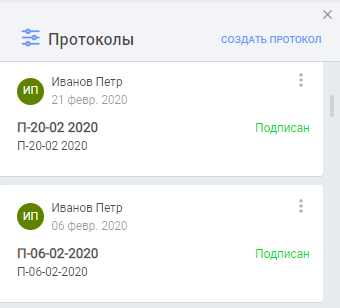 После перехода в раздел "протоколы" в левой части экрана вы увидите их список. По умолчанию отображаются все доступные для просмотра протоколы, отсортированные по актуальности. Здесь содержится краткая справка по каждому из них, есть возможность создать новый протокол, а также в вашем распоряжении меню взаимодействия и меню фильтров.
После перехода в раздел "протоколы" в левой части экрана вы увидите их список. По умолчанию отображаются все доступные для просмотра протоколы, отсортированные по актуальности. Здесь содержится краткая справка по каждому из них, есть возможность создать новый протокол, а также в вашем распоряжении меню взаимодействия и меню фильтров.
ФИЛЬТРЫ СПИСКА ПРОТОКОЛОВ
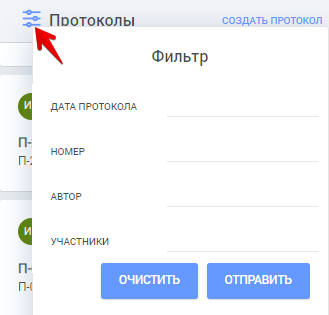 Чтобы изменить принцип отображения протоколов, выберите меню фильтров, кликнув по иконке в левом верхнем углу списка протоколов. Откроется перечень критериев, на основе которых будет производиться выборка. Перечень, который вы увидите, будет гораздо содержательнее, чем на приведенном изображении. Теперь нужно отметить подходящие критерии отбора и нажать кнопку "отправить".
Чтобы изменить принцип отображения протоколов, выберите меню фильтров, кликнув по иконке в левом верхнем углу списка протоколов. Откроется перечень критериев, на основе которых будет производиться выборка. Перечень, который вы увидите, будет гораздо содержательнее, чем на приведенном изображении. Теперь нужно отметить подходящие критерии отбора и нажать кнопку "отправить".
СОЗДАНИЕ НОВОГО ПРОТОКОЛА
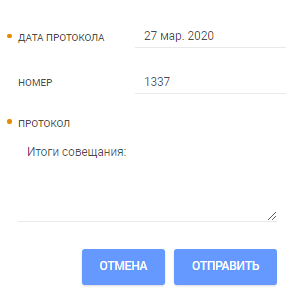 Новый протокол можно создать, выбрав соответствующий пункт в правом верхнем углу списка протоколов. Появится форма, в которой указывем дату, присваиваем протоколу номер и приступаем непосредственно к конспектированию беседы. Как только с этим покончено, жмем "отправить" и возвращаемся к списку, чтобы заполить карточку нового протокола и создать задачи на основе проведенных переговоров.
Новый протокол можно создать, выбрав соответствующий пункт в правом верхнем углу списка протоколов. Появится форма, в которой указывем дату, присваиваем протоколу номер и приступаем непосредственно к конспектированию беседы. Как только с этим покончено, жмем "отправить" и возвращаемся к списку, чтобы заполить карточку нового протокола и создать задачи на основе проведенных переговоров.
КАРТОЧКА ПРОТОКОЛА
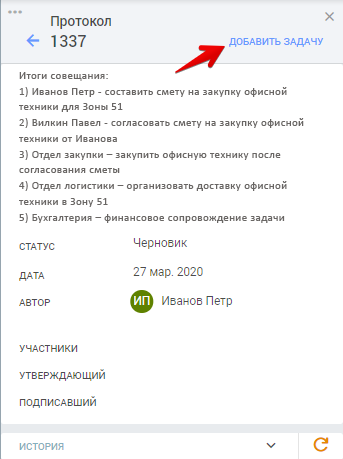 Перейдите к карточке протокола, выбрав интересующий вас протокол из списка. Карточка содержит конспект совещания, подробности о составе участников и другие детали. Их набор зависит от настроек, установленных администраторами. Неизменные пункты - текущий статус протокола и история изменений. Но самое главное - здесь можно создавать на основе любого протокола дерево связанных с ним задач. Для этого нужно щелкнуть мышью по надписи "добавить задачу" в правой верхней части карточки.
Перейдите к карточке протокола, выбрав интересующий вас протокол из списка. Карточка содержит конспект совещания, подробности о составе участников и другие детали. Их набор зависит от настроек, установленных администраторами. Неизменные пункты - текущий статус протокола и история изменений. Но самое главное - здесь можно создавать на основе любого протокола дерево связанных с ним задач. Для этого нужно щелкнуть мышью по надписи "добавить задачу" в правой верхней части карточки.
СПИСОК ЗАДАЧ ПО ПРОТОКОЛУ
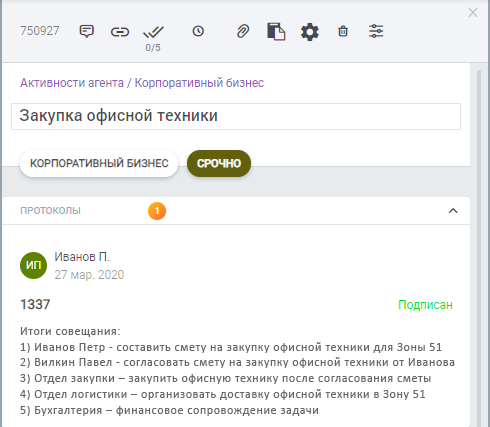 Задачи, связанные с протоколом, создаются посредством заполнения карточки задачи, о которой шла речь в одной из предыдущих статей. Отличие заключается лишь в том, что в такой задаче присутствует поле с информацией о протоколе, на основании которого она создана. Точно так же и в протоколе будут храниться записи о всех связанных задачах и свежие новости о ходе их выполнения.
Задачи, связанные с протоколом, создаются посредством заполнения карточки задачи, о которой шла речь в одной из предыдущих статей. Отличие заключается лишь в том, что в такой задаче присутствует поле с информацией о протоколе, на основании которого она создана. Точно так же и в протоколе будут храниться записи о всех связанных задачах и свежие новости о ходе их выполнения.
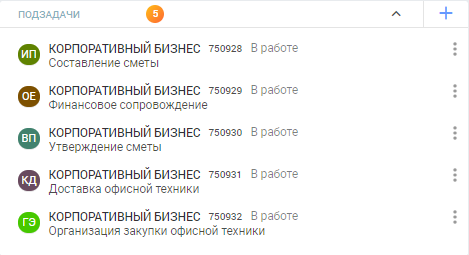 Как и раньше, мы можем использовать подзадачи, определяя таким образом иерархию процессов. В данном случае результатом совещания явилась целая группа задач, объединенных общей целью. Поэтому создадим родительскую задачу и необходимое количество подзадач для того, чтобы разложить все дела по полочкам.
Как и раньше, мы можем использовать подзадачи, определяя таким образом иерархию процессов. В данном случае результатом совещания явилась целая группа задач, объединенных общей целью. Поэтому создадим родительскую задачу и необходимое количество подзадач для того, чтобы разложить все дела по полочкам.
После того, как мы создали задачи на основе протокола, они станут выводиться на экран при переходе к карточке протокола.
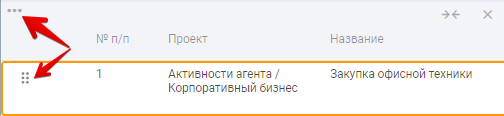
Выберите одну из задач, чтобы просмотреть ее карточку и ознакомиться со всеми подробностями. Вы также можете настроить количество и состав отображаемых полей, а также вручную перемещать задачи в пределах списка. Для этого воспользуйтесь соответствующими кнопками, указанными на изображении.
Чаще связывайте группы задач с протоколами совещаний.
Вы сможете тщательнее контролировать ход их выполнения.
МЕНЮ ВЗАИМОДЕЙСТВИЯ
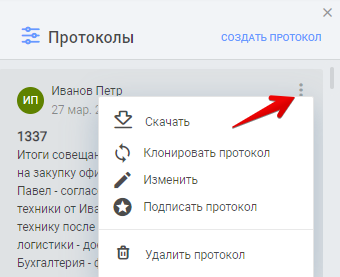 С протоколами можно совершать всякие операции, для этого есть меню взаимодействия. Если вы находитесь в списке протоколов, то увидите это меню в левом верхнем углу. В карточке протокола оно находится справа. Меню позволяет внести в протокол изменения, сделать дубликат протокола, скопировав при этом все связанные с оригиналом задачи, подписать протокол, если у вас есть соответствующие права, удалить его и, наконец, экспортировать протокол в Microsoft Word.
С протоколами можно совершать всякие операции, для этого есть меню взаимодействия. Если вы находитесь в списке протоколов, то увидите это меню в левом верхнем углу. В карточке протокола оно находится справа. Меню позволяет внести в протокол изменения, сделать дубликат протокола, скопировав при этом все связанные с оригиналом задачи, подписать протокол, если у вас есть соответствующие права, удалить его и, наконец, экспортировать протокол в Microsoft Word.
ДОБАВЛЕНИЕ НОВЫХ ПОЛЬЗОВАТЕЛЕЙ И ОРГАНИЗАЦИЙ
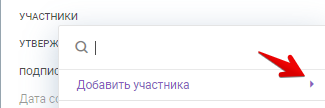 Для того, чтобы добавить новых пользователей или контрагентов, необходимо перейти в карточку задачи и найти поле "участники". Подгрузится список существующих пользователей, но будет и возможность добавления нового.
Для того, чтобы добавить новых пользователей или контрагентов, необходимо перейти в карточку задачи и найти поле "участники". Подгрузится список существующих пользователей, но будет и возможность добавления нового.
Заполняем анкету: лучше добросовестно сделать это один раз, чтобы потом не возвращаться. В какой-то момент натыкаемся в анкете на графу "организация". И снова видим опцию по созданию записи о новой организации.
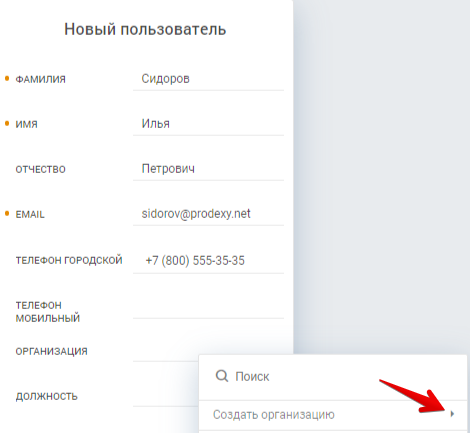
Тратим еще немного времени на анкету организации и сохраняем изменения. Готово! Теперь в PRODEXY появилась запись о новом участнике.
Не у всех есть возможность добавлять новых пользователей.
Правами на подобные действия заведуют администраторы.
ИСТОРИЯ ИЗМЕНЕНИЙ
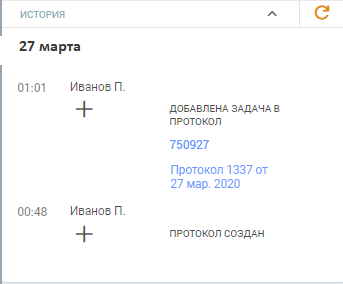 В нижней части карточки протокола находится поле "история изменений". С ее помощью можно отследить всю активность и, соответственно, степень прогресса по связанным с протоколом задачам. Чтобы ознакомиться с историей изменений по протоколу, щелкните по стрелке в правой части поля.
В нижней части карточки протокола находится поле "история изменений". С ее помощью можно отследить всю активность и, соответственно, степень прогресса по связанным с протоколом задачам. Чтобы ознакомиться с историей изменений по протоколу, щелкните по стрелке в правой части поля.
ПОЧТОВАЯ РАССЫЛКА ПРОТОКОЛОВ
Администраторы могут настроить автоматическую почтовую рассылку протоколов совещаний и оповещений о связанных с ними задачах среди участников, исполнителей и контрагентов. Для этого необходмо, чтобы в карточке пользователя был указан адрес электронной почты, куда будут приходить уведомления.
Вот и все, что нужно знать для комфортного взаимодействия с разделом "протоколы". Оставшиеся функции вы без проблем найдете и изучите сами. А мы плавно переходим к следующему разделу обучения.